腾讯会议可以同时视频在手机上 腾讯会议开视频会议时如何共享手机屏幕
日期: 来源:泰尔达游戏网
近年来随着移动互联网的迅猛发展,视频通讯已经成为人们日常生活和工作中不可或缺的一部分,而腾讯会议作为一款领先的在线视频会议工具,不仅可以在电脑上进行视频通话,还可以在手机上进行实时视频会议。在使用腾讯会议开启视频会议时,如何共享手机屏幕成为了用户们关注的焦点。下面就来探讨一下腾讯会议在手机上如何实现屏幕共享的方法。
腾讯会议开视频会议时如何共享手机屏幕
方法如下:
1.点击打开手机上的应用。
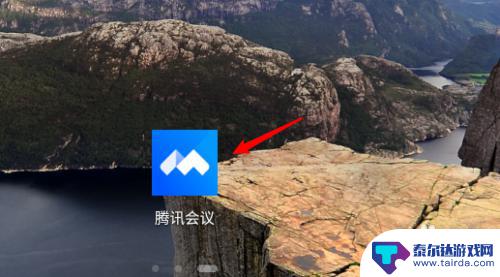
2.打开后,点击创建一个会议。
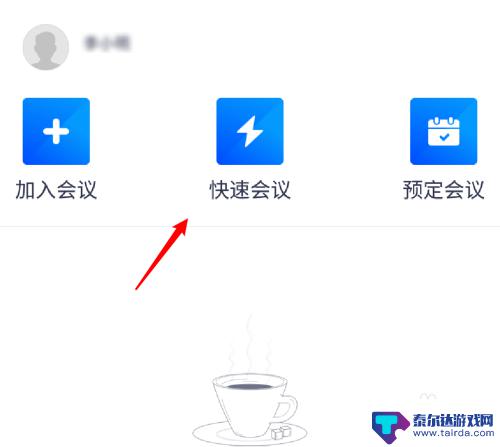
3.进入会议后,点击下方的共享屏幕按钮。
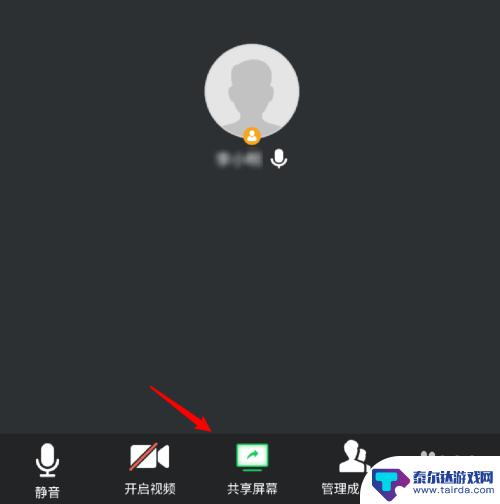
4.点击立即开始按钮。
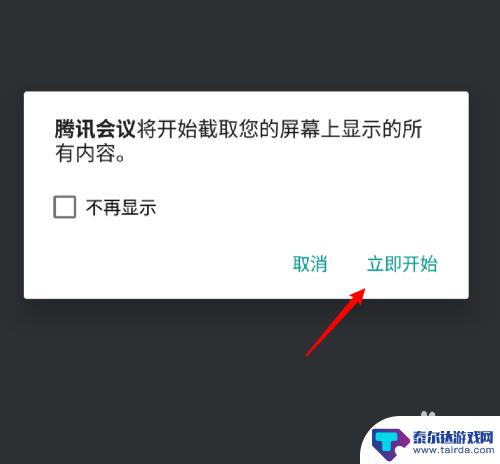
5.在弹出的页面上,点击打开允许在其他应用的上层显示的开关。
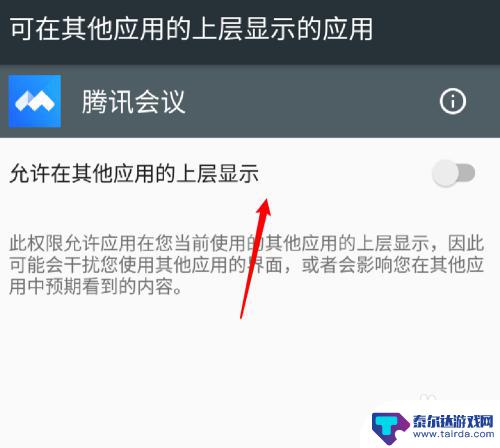
6.设置后,就可以共享手机屏幕了。
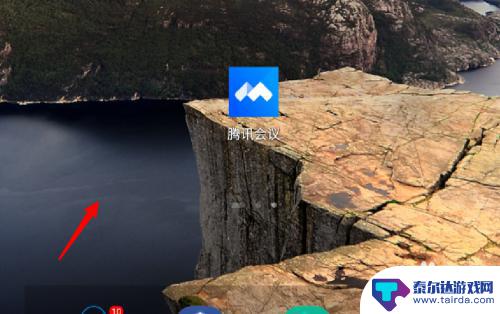
7.要集卡共享,回到腾讯会议窗口。点击停止按钮就可以了。
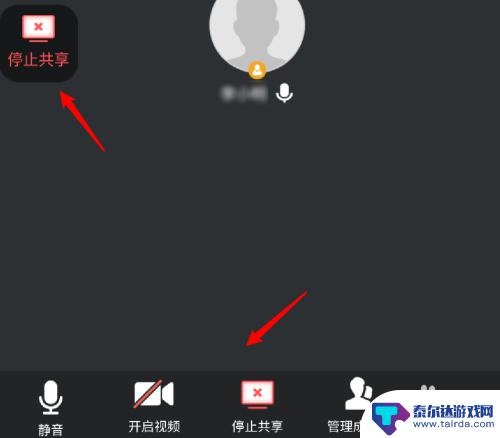
以上是腾讯会议在手机上同时进行视频的全部内容,如果有任何疑问,您可以参考小编提供的步骤进行操作,希望这对大家有所帮助。















